Quando si abilita l'ibernazione, il computer si spegne e salva tutto il contenuto della memoria sul disco rigido. Quando il PC viene riacceso, il desktop viene ripristinato allo stato in cui si trovava quando è entrato in modalità di sospensione. Questa modalità è comoda da usare quando si parte per un lungo periodo, ma quando si torna si desidera continuare a lavorare dallo stesso momento in cui si è interrotto.
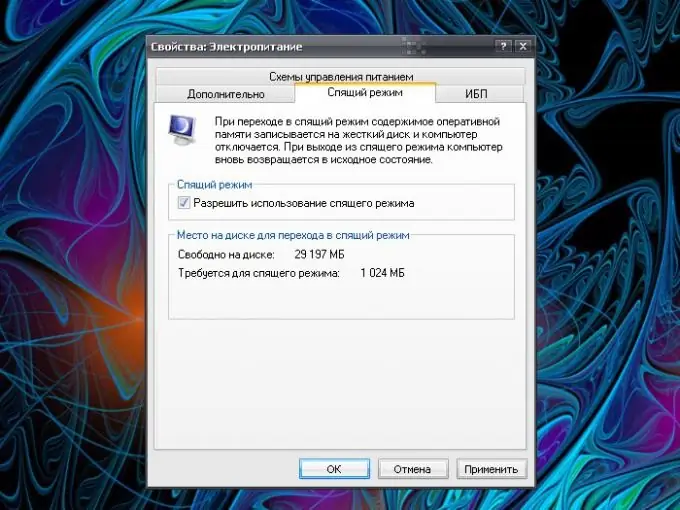
Istruzioni
Passo 1
Esistono diversi modi per mettere il computer in modalità di sospensione: manualmente o utilizzando la transizione automatica. Qualunque metodo tu scelga, devi accedere con un account amministratore.
Passo 2
Per mettere manualmente il PC in modalità di sospensione, aprire il componente Opzioni risparmio energia. Si trova nella categoria Prestazioni e manutenzione nel Pannello di controllo (aperto tramite il pulsante Start o il tasto Windows). Nella finestra Proprietà Opzioni risparmio energia, selezionare la scheda Modalità sospensione. Una scheda "Ibernazione" non disponibile significa che il tuo PC non supporta questa modalità.
Passaggio 3
Imposta l'indicatore nel campo "Dopo la pausa, vai a dormire" (potrebbe anche esserci una scritta "Consenti l'uso della modalità di sospensione"). Applicare le nuove impostazioni. Prestare attenzione anche alla scheda "Avanzate". Nel gruppo Pulsanti di accensione è presente un elenco a discesa con le azioni disponibili quando si preme il pulsante di spegnimento. Puoi selezionare l'opzione "Vai a dormire".
Passaggio 4
Dopo aver selezionato le opzioni desiderate, chiudere la finestra "Proprietà: Opzioni risparmio energia", fare clic sul pulsante "Start" e selezionare il comando "Spegni" dal menu. Nella finestra che appare, seleziona l'attività "Ibernazione".
Passaggio 5
Puoi anche passare alla modalità di sospensione tramite il "Task Manager". Chiama il componente premendo Ctrl, alt="Immagine" e Canc o facendo clic con il pulsante destro del mouse sulla barra delle applicazioni. Nella finestra "Dispatcher", seleziona la voce "Spegni" e il comando "Passa alla modalità di sospensione" dalla barra dei menu in alto.
Passaggio 6
Per mettere automaticamente il computer in modalità di sospensione, chiama lo stesso componente del primo caso e apri la scheda APM. Posiziona un marcatore nel campo "Abilita gestione automatica dell'alimentazione".
Passaggio 7
Fare clic sulla scheda Piani di alimentazione. Nel gruppo "Impostazioni schema", utilizzare l'elenco a discesa per impostare l'intervallo di tempo richiesto di fronte alla voce "Modalità sospensione dopo". Applica le nuove impostazioni e chiudi la finestra. Dopo un periodo di tempo specificato, il computer entrerà automaticamente in modalità di sospensione.






